12.4.2. Facebook
Facebook を使用したログインを有効にするためには、多くの手順を完了する必要があります。まず、左側のメニュー項目 Identity Providers に移動し、Add provider ドロップダウンリストから Facebook を選択します。これにより、Add identity provider ページが表示されます。
ID プロバイダーの追加
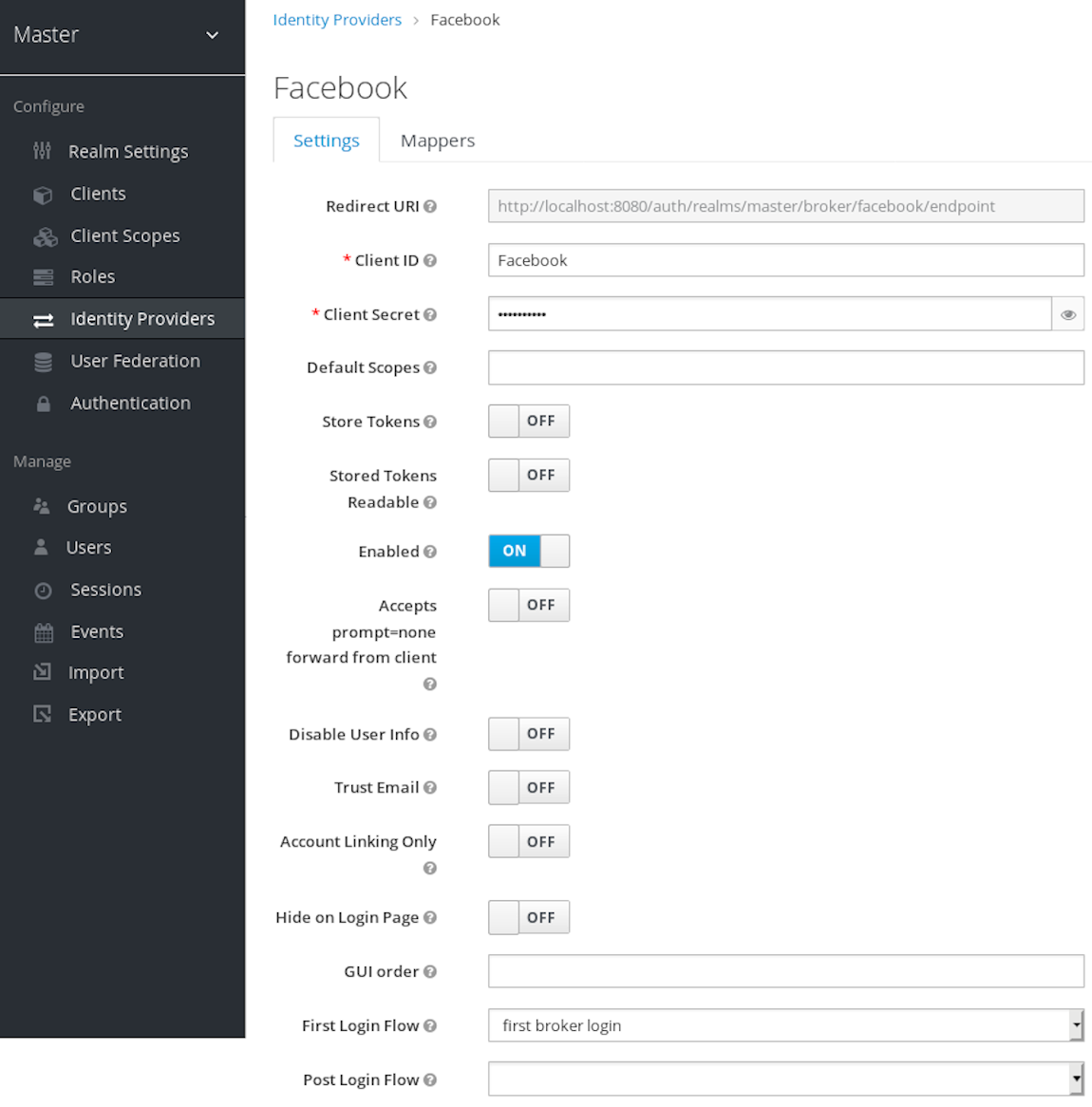
Facebook から Client ID および Client Secret を取得する必要があるため、まだ保存はクリックできません。このページが必要とするデータの 1 つが Redirect URI です。Red Hat Single Sign-On をクライアントとして登録する際にそれを Facebook に提供する必要があるため、この URI をクリップボードにコピーします。
ログインを有効にするには、最初に Facebook Developer Console でプロジェクトとクライアントを作成する必要があります。
Facebook は多くの場合、Facebook Developer Console の外観と操作感を変更する可能性があるため、これらの方向は常に最新の状態で、設定手順が若干異なる場合があります。
コンソールにログインしたら、My Apps という画面の右上にあるプルダウンメニューが表示されます。Add a New App メニュー項目を選択します。
新規アプリケーションの追加
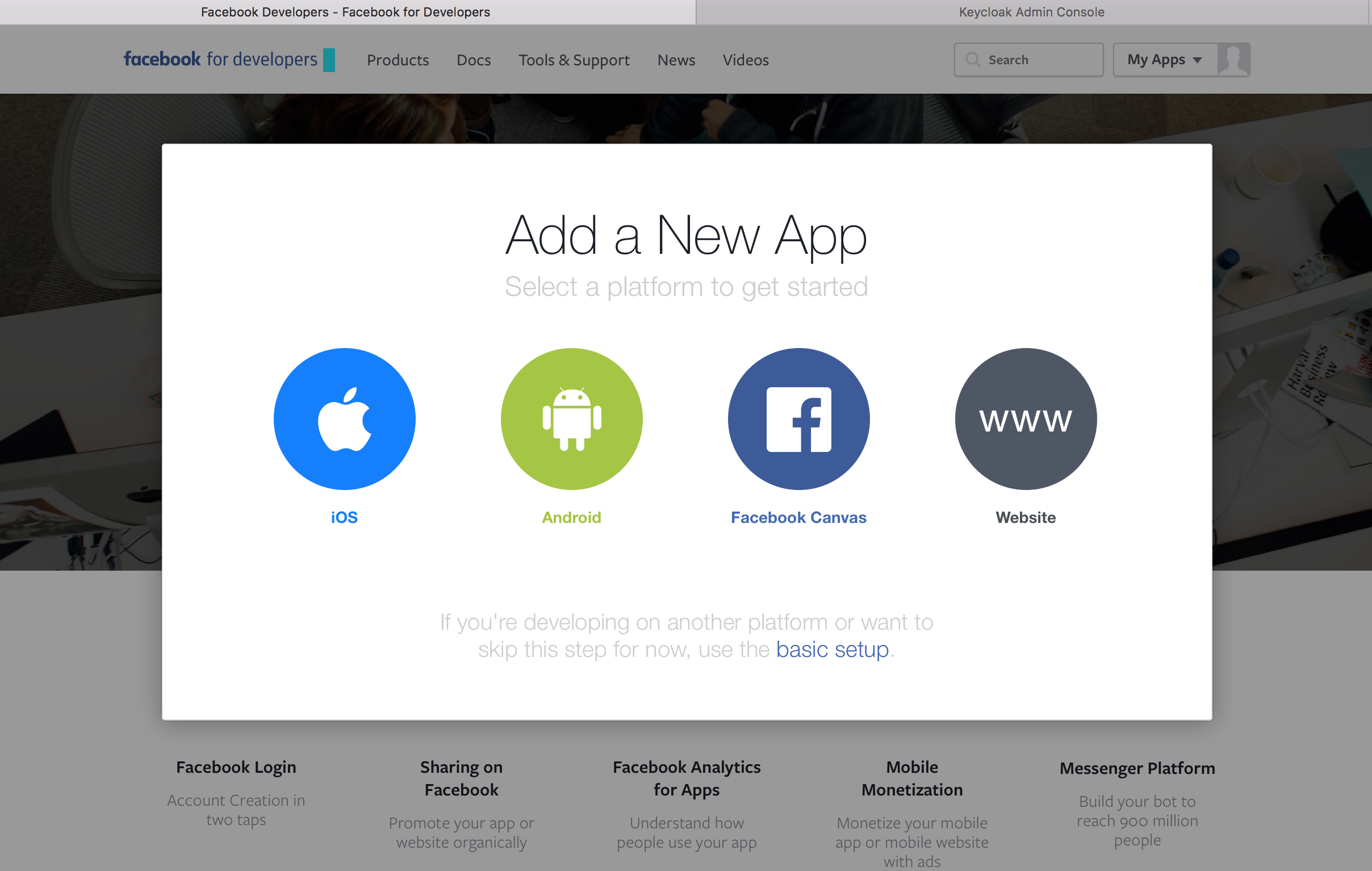
Website アイコンを選択します。Skip and Create App ID ボタンをクリックします。
新規アプリケーション ID の作成
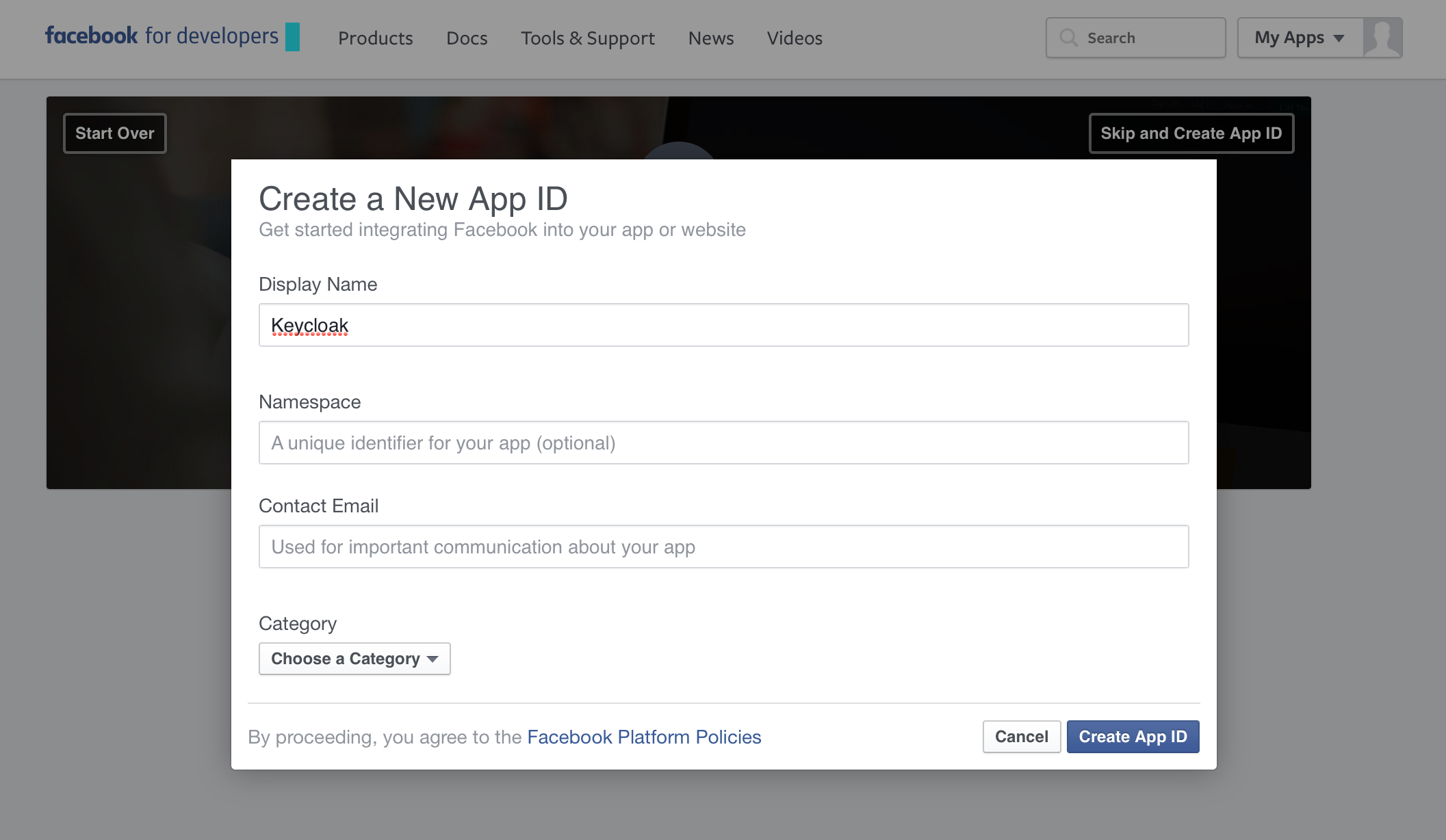
メールアドレスとアプリケーションカテゴリーは必須フィールドです。この作業が完了したら、アプリケーションのダッシュボードに移動します。左側のメニュー項目の Settings をクリックします。
新規アプリケーション ID の作成
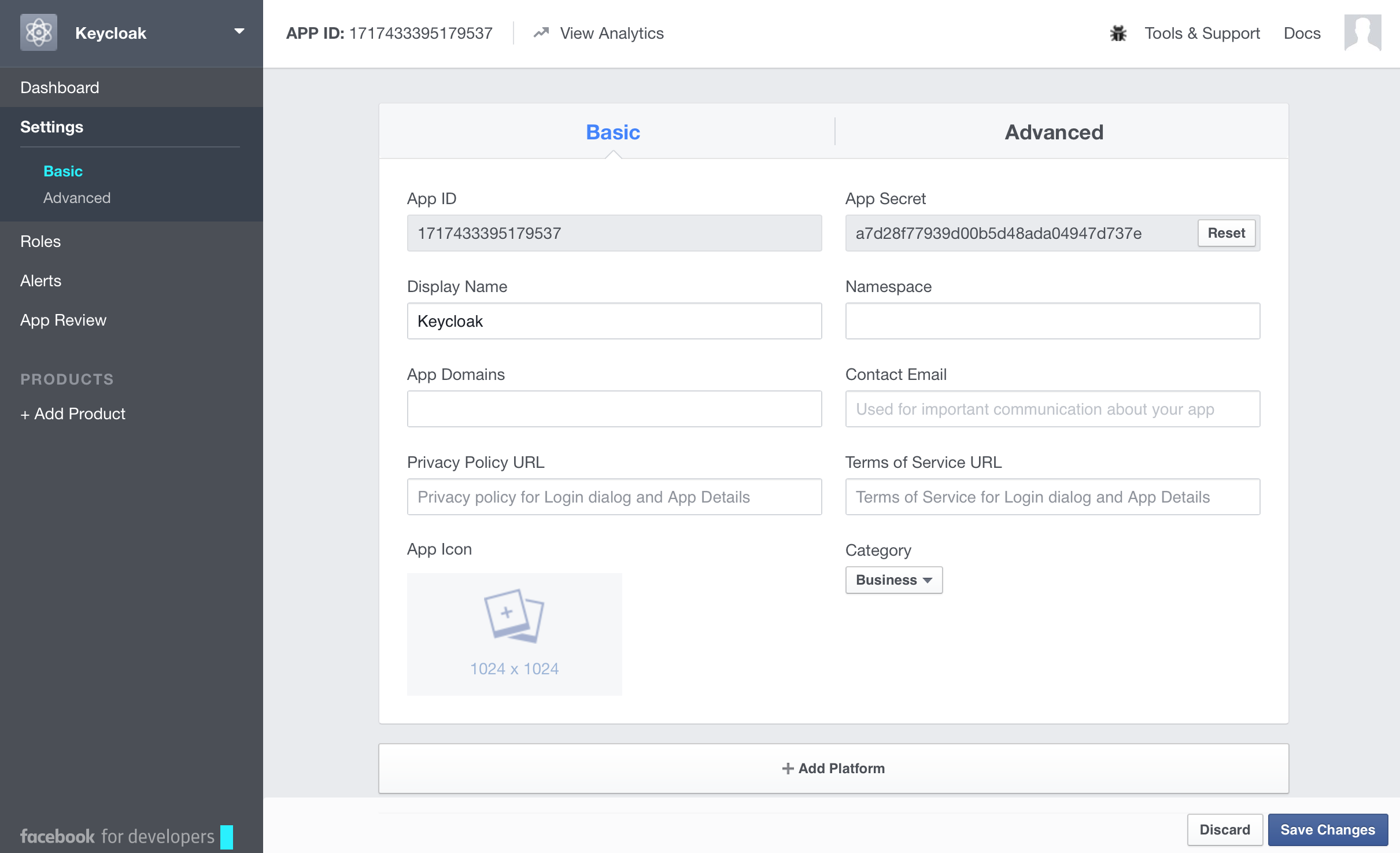
このページの最後にある + Add Platform ボタンをクリックし、Website アイコンを選択します。Red Hat Single Sign-On の Add identity provider ページから、Facebook の Website 設定ブロックの Site URL に Redirect URI をコピーアンドペーストします。
Web サイトの指定
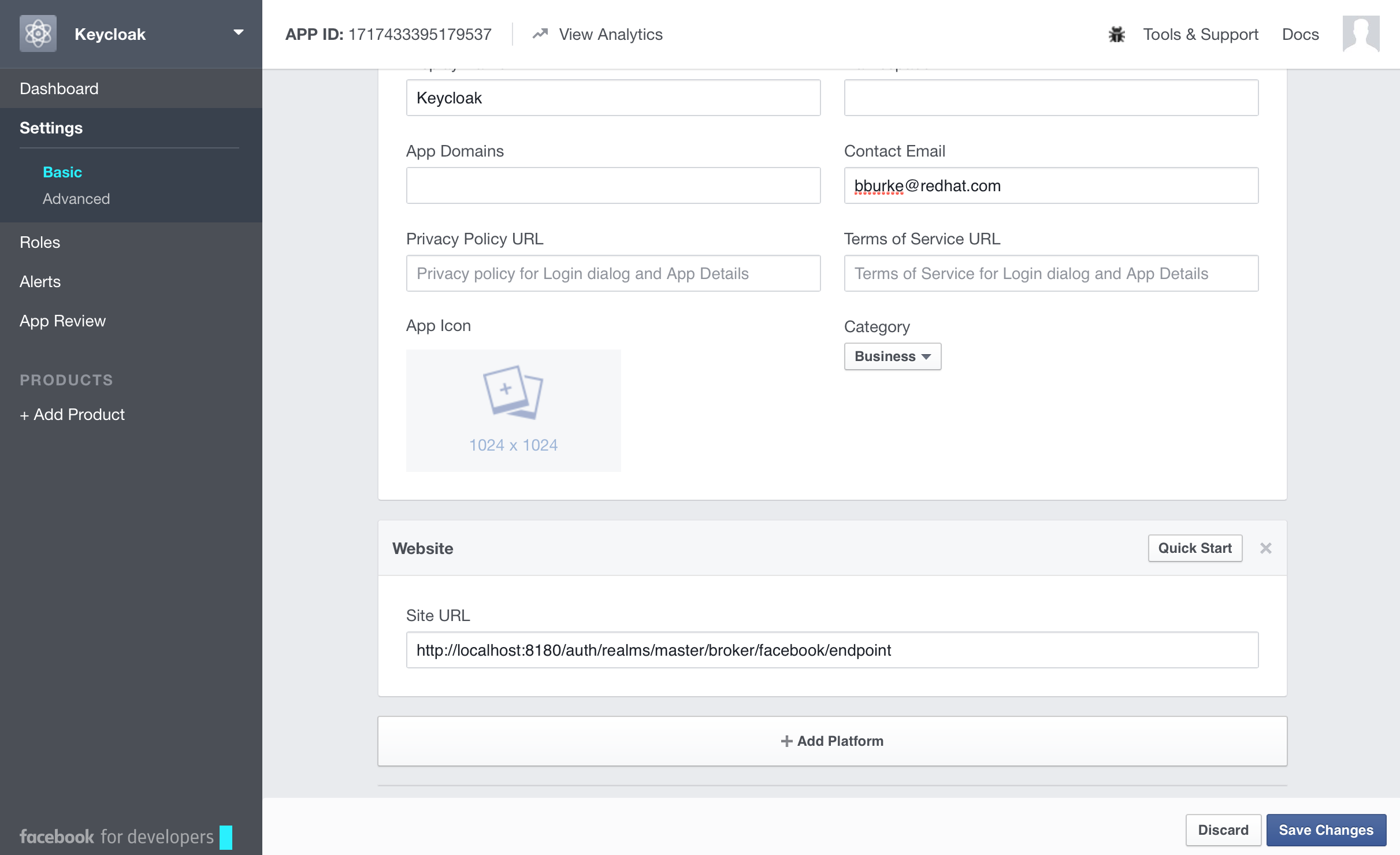
その後、Facebook app public を作成する必要があります。左メニューの項目の App Review をクリックし、ボタンを "Yes" に切り替えます。
このページから App ID および App Secret を取得して、Red Hat Single Sign-On の Add identity provider ページを入力する必要もあります。これを取得するには、左側のメニュー項目 Dashboard をクリックし、App Secret の下にある Show をクリックします。Red Hat Single Sign-On に戻り、それらの項目を指定し、最後に Facebook Identity Provider を保存します。
Facebook の Add identity provider ページで注意する設定オプションの 1 つが Default Scopes フィールドです。このフィールドでは、このプロバイダーでの認証時にユーザーが承認する必要のあるスコープを手動で指定することができます。スコープの全一覧については、https://developers.facebook.com/docs/graph-api を参照してください。デフォルトでは、Red Hat Single Sign-On は email の範囲を使用します。